그것은 당신이 피하는 일이지만 조만간 누군가가 당신의 전화를 사용하게 하는 자신을 발견하게 될 것입니다. 자녀를 즐겁게 해주어야 하거나 누군가의 전화가 작동을 멈추고 전화를 걸어야 할 수도 있습니다.
도와주고 싶지만 Android 기기에 민감한 정보가 있기 때문에 조금 주저하기도 합니다. 그렇기 때문에 Android 게스트 계정이 유용합니다. 원치 않는 눈에 귀하의 정보가 표시되지 않을까 걱정하지 않고 구조에 올 수 있습니다.
사용자는 Android의 게스트 모드에서 무엇을 할 수 있습니까?
Android에서 누군가를 위해 게스트 계정을 만들면 그 사람에게 기기에 임시 공간을 제공하는 것입니다. 사용자는 다음을 수행할 수 있습니다. 온라인 접속과 같이 일반적으로 기기에서 수행하는 작업은 함께 제공되는 앱만 사용할 수 있습니다. 핸드폰. 게스트 사용자는 나중에 휴대전화에 설치한 앱이나 파일에 액세스할 수 없습니다.
한 번에 하나의 게스트 프로필만 가질 수 있습니다. 간단히 로그아웃하면 삭제할 수 있습니다. 로그아웃하지 않고 게스트 프로필을 조금 더 오래 유지하면 사용자가 나중에 다시 선택할 수 있습니다.
Android에서 게스트 사용자를 추가하는 방법
다른 사용자를 위한 추가 공간을 만들려면 디스플레이 상단에서 아래로 두 번 스와이프합니다. 빠른 설정에서 사람 아이콘을 누르고 사용자 추가를 선택합니다.

새 사용자를 설정하면 어떻게 되는지 알려주는 메시지가 표시됩니다. 예를 들어 모든 사용자가 다른 모든 사용자의 앱을 업데이트할 수 있음을 알려줍니다. 확인을 탭하면 새 사용자 설정 페이지로 이동합니다. 계속하려면 하단에 있는 파란색 계속 버튼을 탭하세요.
휴대전화에서 사용 가능한 업데이트가 있는지 확인한 후 새 사용자의 Google 이메일과 비밀번호를 입력해야 합니다. 해당 사용자가 계정이 없거나 대신 다른 계정을 사용하려는 경우 새 계정을 만드는 옵션도 있습니다.
권한 페이지가 표시되면 아래로 스와이프하고 계속 버튼을 탭합니다. 또한 보안 핀을 생성하고 다시 입력해야 합니다. 생체 인증과 같은 모든 것을 절대적으로 활성화해야 할 의무는 없습니다. 이 작업을 수행하고 싶지 않다면 하단의 건너뛰기 버튼을 탭할 수 있습니다.
작업을 마치려면 동의함 버튼을 탭하세요. 그러면 Google 어시스턴트를 설정할지 묻는 메시지도 표시됩니다. 새 공간이 설정을 시작해야 합니다. 이제 전화기는 상자에서 처음 꺼냈을 때와 같은 모양이 됩니다.
기본 계정으로 다시 전환하는 방법
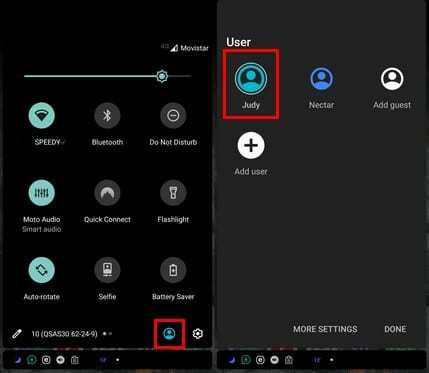
다른 사용자가 작업을 완료하고 기본 계정으로 다시 전환하려면 디스플레이 상단에서 두 번 스와이프합니다. 프로필 아이콘을 탭하고 기본 계정을 탭하면 자동으로 다시 전환됩니다.
결론
게스트 계정을 만드는 것은 자녀 또는 다른 사람과 휴대전화를 공유할 수 있는 좋은 방법이며 다른 사람이 내 파일을 엿보는 것에 대해 걱정할 필요가 없습니다. 누구를 위한 게스트 계정을 만드시겠습니까?